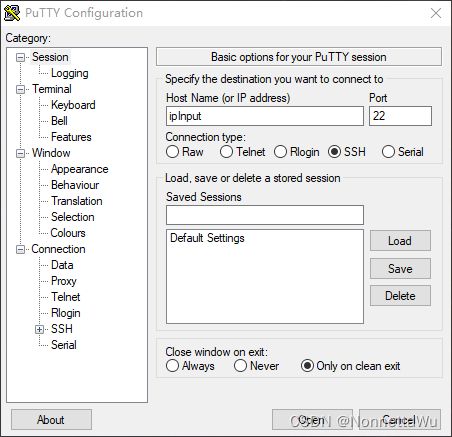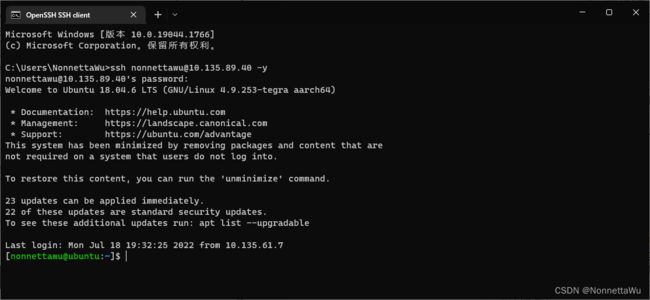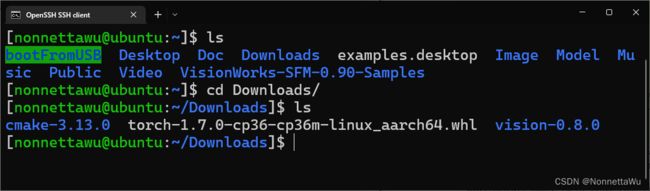JetsonNano学习(五)JetsonNano 安装 PyTorch 及 Torchvision
文章目录
- 前言
- 一、安装PyTorch
-
- 1. 安装文件下载
- 2. 文件远程传输
- 3. SSH远程连接
-
- Xshell
- Putty
- Windows Terminal
- 4. 安装必要环境
- 5. 补充
- 二、安装Torchvision
-
- 1. 安装必要环境库
- 2. 下载Torchvision
- 3. 安装
- 三、验证
- 总结
前言
Jetson nano不是x86架构而是ARM aarch64 架构,因此pytorch官网下载的包无法在JetsonNano上使用。
NVIDIA官方下载链接:https://forums.developer.nvidia.com/t/pytorch-for-jetson-version-1-11-now-available/72048
一、安装PyTorch
1. 安装文件下载
在NVIDIA官网下载 Python 3.6 - torch-version-cp36-cp36m-linux_aarch64.whl 文件到本地。
2. 文件远程传输
接着通过 FileZilla 实现JetsonNano的远程连接,将下载好的whl文件传输到JetsonNano指定的文件夹,如~/Downloads文件夹。

3. SSH远程连接
通过Xshell 或者 Putty 或者 Windows Terminal 实现SSH连接。
可在Jetson Nano 终端输入以下命名查询ip地址。
$ifconfig
Xshell
新建会话属性并通过输入Jetson Nano用户名以及密码成功实现ssh连接。
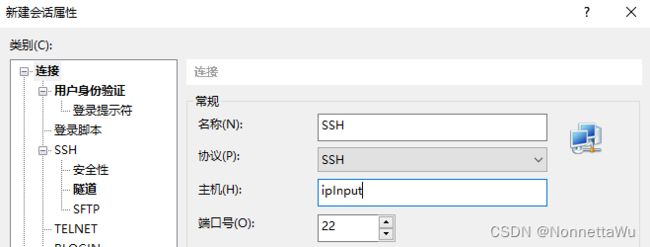
Putty
Windows Terminal
在终端中输入以下命令实现SSH远程连接。
ssh JetsonNanoUserName@IP -y
4. 安装必要环境
在终端命令中输入命令完成相关库的安装:
$sudo apt-get install python3-pip libopenblas-base libopenmpi-dev libomp-dev
$pip3 install Cython
进入whl文件所在文件夹
传输步骤中我们将whl文件放在 ~/Downloads 文件夹内,所以我们进入该文件夹:
$cd ~/Downloads #进入该文件夹
$ls #查看文件夹内文件
$pip3 install numpy torch-version-cp36-cp36m-linux_aarch64.whl #等待安装完成
5. 补充
Jetson Nano
配置需要用到的库可以提前安装,以备不时之需:
$sudo apt-get install build-essential make cmake cmake-curses-gui -y
$sudo apt-get install git g++ pkg-config curl -y
$sudo apt-get install libatlas-base-dev gfortran libcanberra-gtk-module libcanberra-gtk3-module -y
$sudo apt-get install libhdf5-serial-dev hdf5-tools -y
$sudo apt-get install nano locate screen -y
需要的依赖环境:
$sudo apt-get install libfreetype6-dev -y
$sudo apt-get install protobuf-compiler libprotobuf-dev openssl -y
$sudo apt-get install libssl-dev libcurl4-openssl-dev -y
$sudo apt-get install cython3 -y
安装opencv的系统级依赖的一些编解码的库:
$sudo apt-get install build-essential -y
$sudo apt-get install cmake git libgtk2.0-dev pkg-config libavcodec-dev libavformat-dev libswscale-dev -y
$sudo apt-get install python-dev python-numpy libtbb2 libtbb-dev libjpeg-dev libpng-dev libtiff5-dev libdc1394-22-dev -y
$sudo apt-get install libavcodec-dev libavformat-dev libswscale-dev libv4l-dev liblapacke-dev -y
$sudo apt-get install libxvidcore-dev libx264-dev -y
$sudo apt-get install libatlas-base-dev gfortran -y
$sudo apt-get install ffmpeg -y
更新CMake:
wget http://www.cmake.org/files/v3.13/cmake-3.13.0.tar.gz
tar xpvf cmake-3.13.0.tar.gz cmake-3.13.0/ #解压
cd cmake-3.13.0/
./bootstrap --system-curl
make -j4 #编译
echo 'export PATH=~/cmake-3.13.0/bin/:$PATH' >> ~/.bashrc #环境变量配置
source ~/.bashrc #更新.bashrc
二、安装Torchvision
1. 安装必要环境库
在终端命令中输入命令完成相关库的安装:
$ sudo apt-get install libjpeg-dev zlib1g-dev libpython3-dev libavcodec-dev libavformat-dev libswscale-dev
2. 下载Torchvision
通过git clone命令完成torchvision文件的下载:
$ git clone --branch v<version> https://github.com/pytorch/vision torchvision
个人强烈推荐直接使用命令行进行下载操作,可有效避免因为版本问题造成的冲突。
若下载太慢可访问以下网站,手动选择相应版本并通过 FileZilla 传输到 ~/Downloads 文件夹内。
https://github.com/pytorch/vision
填写需要安装的Torchvision版本
torchvision与torch版本对应如下图所示:
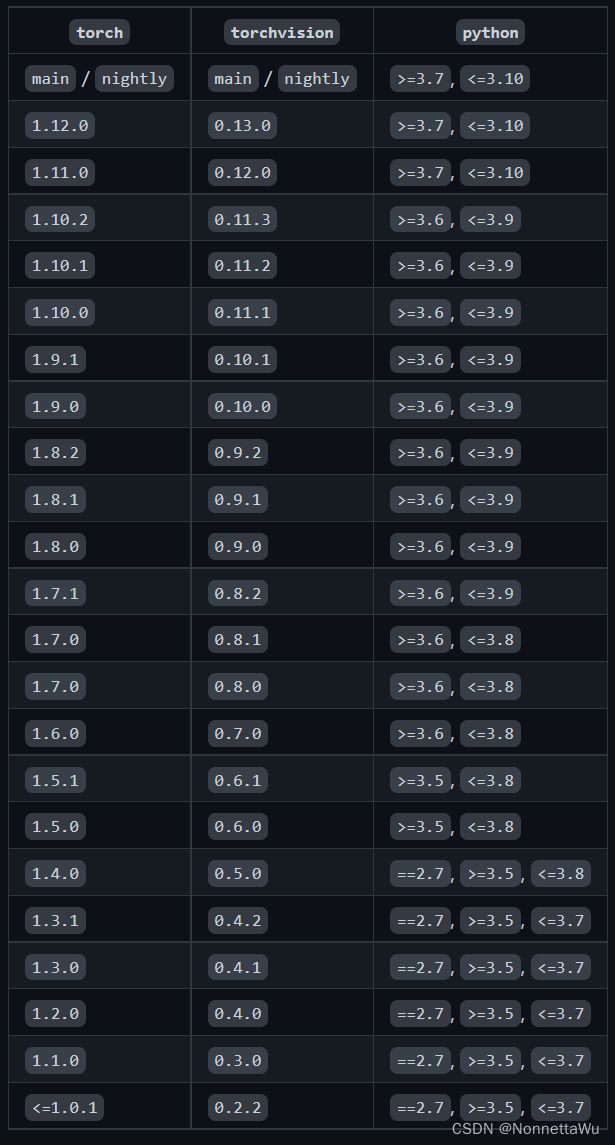
3. 安装
$ cd vision #进入文件目录内
$ export BUILD_VERSION=<version>
$ python3 setup.py install --user #开始安装 超级漫长等待
三、验证
安装完成后退出该文件夹再验证安装是否成功(很重要)
$ python3
>>> import torch
>>> import torchvision
>>> print(torch.cuda.is_available())
返回 True 代表成功检测到GPU
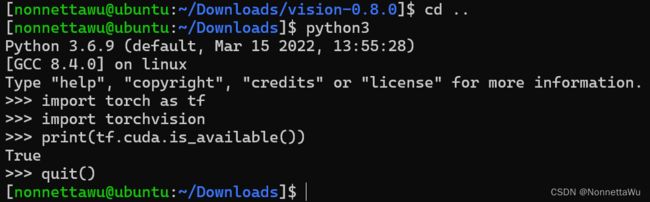
也可检查 pytorch、torchvision 版本
$ python3
>>> import torch
>>> import torchvision
>>> print(torch.__version__)
>>> print(torchvision.__version__)
总结
学会 import torch as tf 是个好习惯